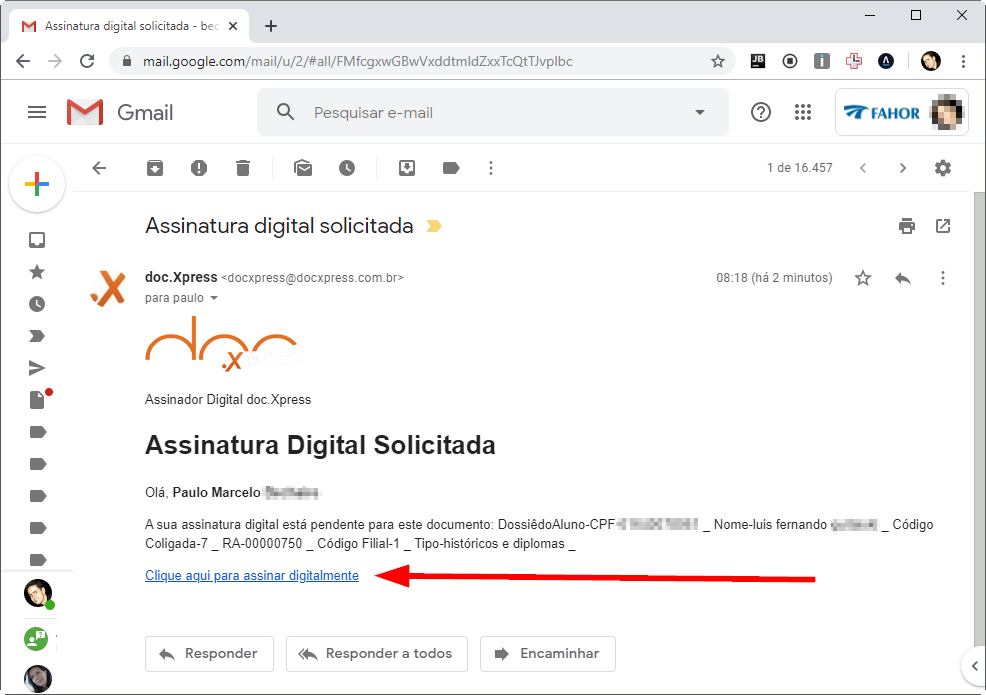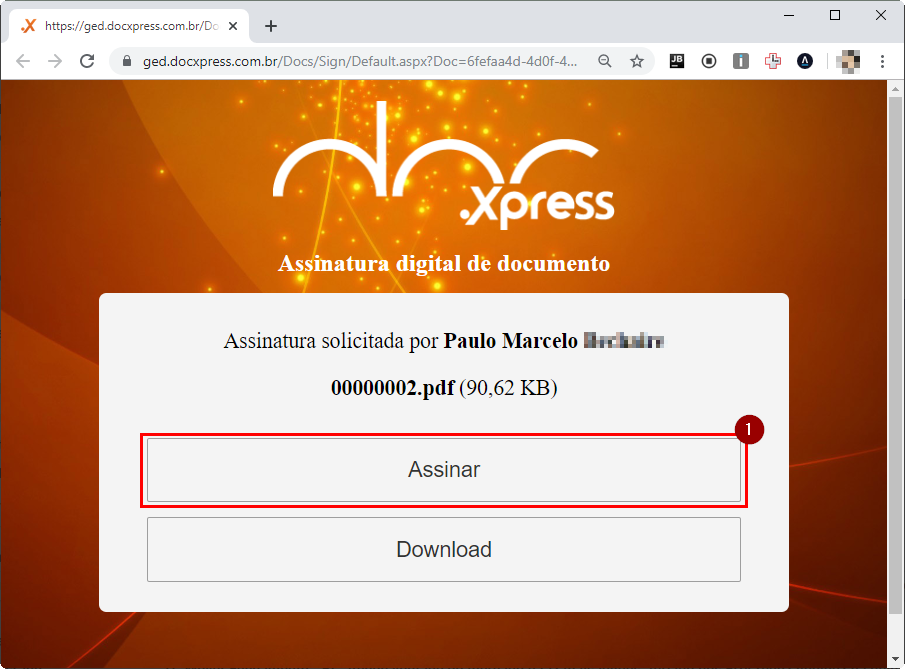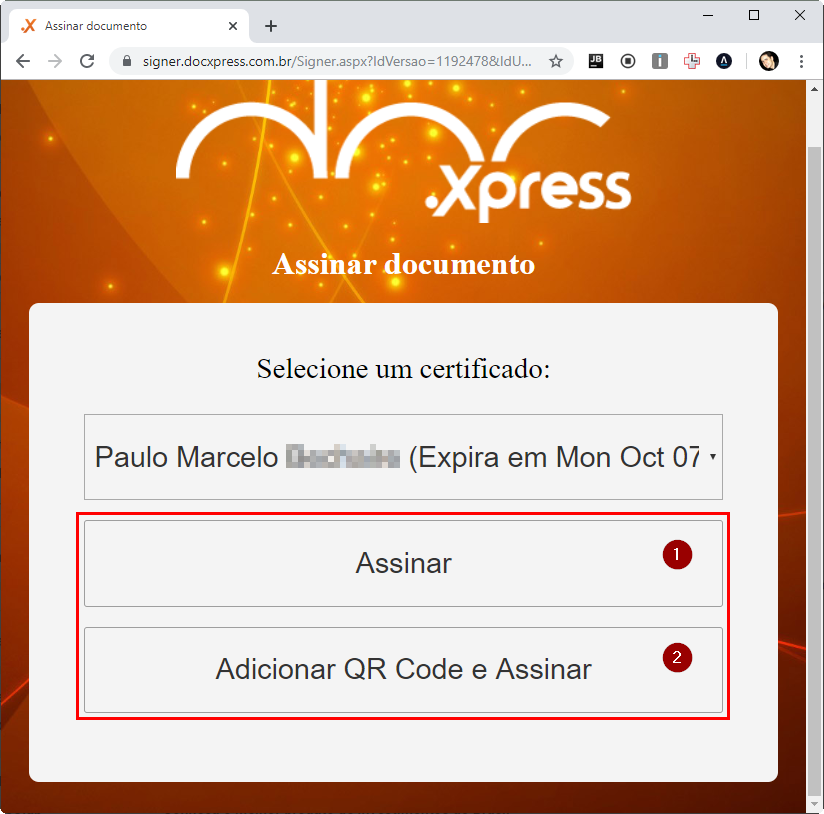Mudanças entre as edições de "GED - Assinando Digitalmente Documentos"
Ir para navegação
Ir para pesquisar
(Criou página com ':Ao receber o e-mail informando a solicitação de assinatura, clique no link recebido no corpo da mensagem :File:ClipCapIt-191129-083704.PNG :Na tela que se abre, dois b...') |
(Sem diferença)
|
Edição das 08h46min de 29 de novembro de 2019
- Ao receber o e-mail informando a solicitação de assinatura, clique no link recebido no corpo da mensagem
- Na tela que se abre, dois botões aparecem, um para ver o conteúdo (DOWNLOAD) outro para assinar o documento
- Clique em Assinar
- Após isso, a tela se atualiza e duas ações são oferecidas
- Ao clicar em Assinar, o documento terá marcações com seu nome, CPF e data de assinatura
- Ao clicar em Adicionar QR Code e Assinar, o documento terá seus dados e data de assinatura numa página extra adicionada, bem como um QRCode que poderá ser acessado por pessoas externas para conferir a veracidade do documento